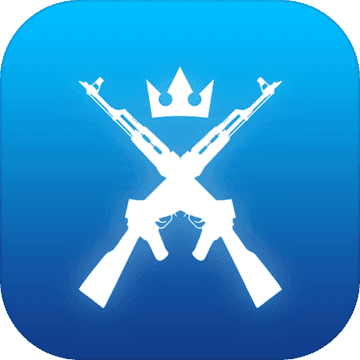在系统遭遇严重故障或感染病毒时,许多用户会选择进行系统重装来恢复系统的正常运行。然而,重装后的系统往往是一个干净但全新的状态,之前的数据、配置和软件安装都需要重新进行。如果你希望将系统恢复到重装前的状态,以下是从不同维度提供的一些方法和建议。

一、备份与恢复
在进行系统重装前,最重要的准备工作就是备份。如果你已经做了完整的系统备份,那么恢复系统就变得相对简单。
1. 使用系统自带的备份工具:windows系统自带的“备份和还原(windows 7)”或“备份设置(windows 10/11)”可以帮助你创建系统镜像。重装后,使用这些工具可以从备份中恢复系统。
2. 第三方备份软件:如acronis true image、easeus todo backup等,这些软件提供了更全面的备份选项,包括文件、分区和系统镜像。重装后,使用这些软件的恢复功能即可还原系统。
二、系统还原点
如果你在系统重装前创建了系统还原点,那么可以尝试使用这些还原点来恢复系统状态。
1. 进入高级启动选项:在windows启动时按f8或shift+f8进入高级启动选项。
2. 选择“系统还原”:在高级启动选项中,选择“疑难解答”->“高级选项”->“系统还原”,然后根据提示选择之前创建的还原点进行恢复。
注意:系统还原点通常不包含用户文件,仅恢复系统设置和部分已安装的程序。
三、使用旧硬盘或外部存储设备
如果你之前的系统安装在旧硬盘上,或者数据已经备份到外部存储设备,可以通过以下方式恢复数据。
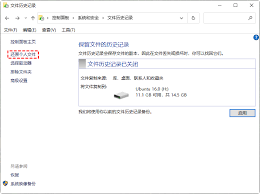
1. 硬盘克隆:使用第三方软件如clonezilla、macrium reflect等,将旧硬盘的系统分区克隆到新硬盘的相应分区。这样,新硬盘上的系统将恢复为旧硬盘的状态。
2. 手动复制文件:如果只是需要恢复特定文件或文件夹,可以将备份中的文件手动复制到新系统的相应位置。
四、云同步服务
许多用户利用云同步服务(如onedrive、google drive、dropbox等)来同步重要文件。如果你已经开启了这些服务,并且同步了所需文件,那么重装后只需重新登录这些服务,即可恢复同步的文件。
1. 重新安装同步客户端:在系统重装后,下载并安装相应的云同步客户端。
2. 登录并同步:使用之前的账号登录,选择需要同步的文件夹,客户端将自动从云端下载文件到本地。
五、专业数据恢复服务
如果没有进行任何形式的备份,且系统已经重装,恢复数据的难度将大大增加。此时,可以考虑寻求专业数据恢复服务的帮助。
1. 选择可靠的数据恢复公司:确保选择有良好口碑和专业技术的数据恢复公司。
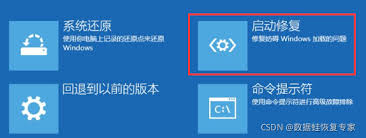
2. 评估恢复可能性:专业数据恢复人员会对硬盘进行评估,确定数据恢复的可能性及费用。
3. 数据恢复:如果评估结果乐观,他们将使用专业工具和技术尝试恢复数据。
注意:数据恢复服务通常费用较高,且不一定能保证100%恢复所有数据。
总结来说,系统重装后还原成以前版本的关键在于事先的备份和规划。无论是使用系统自带的备份工具、第三方软件、系统还原点,还是云同步服务,备份都是确保数据安全、快速恢复系统状态的最有效方法。在没有备份的情况下,可以尝试使用旧硬盘克隆或寻求专业数据恢复服务,但这些方法的效果和成本各不相同,需谨慎选择。